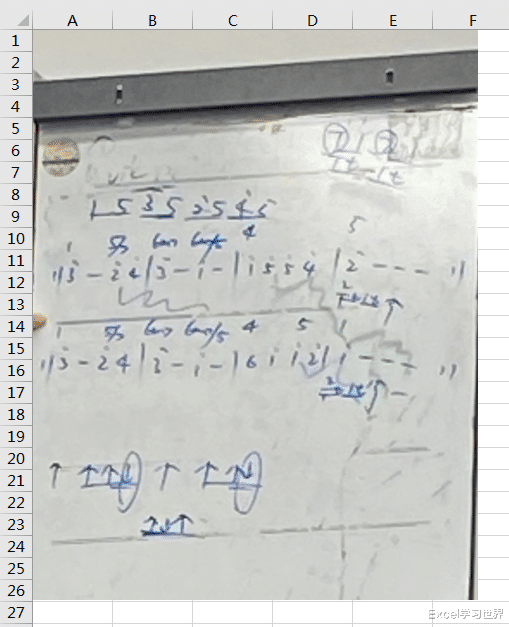
文章图片

文章图片
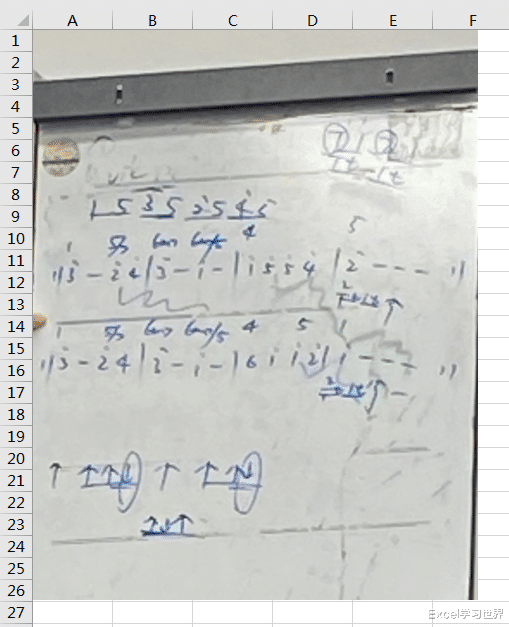
文章图片
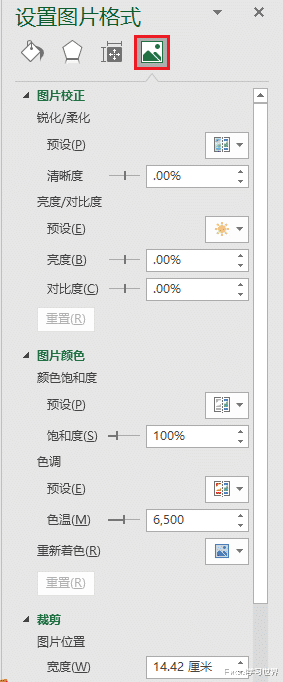
文章图片
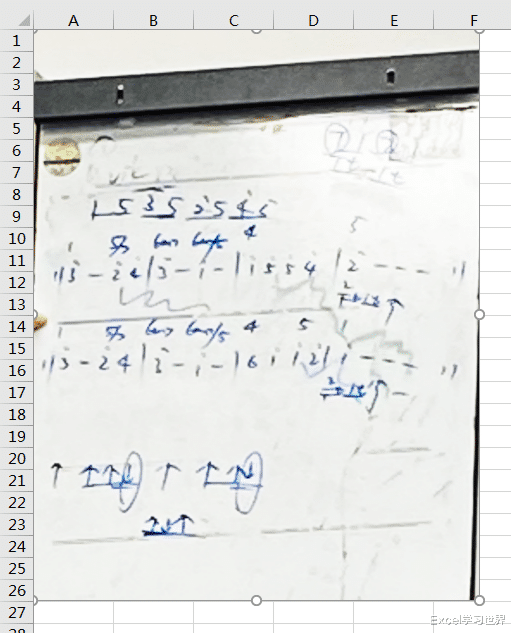
文章图片

文章图片
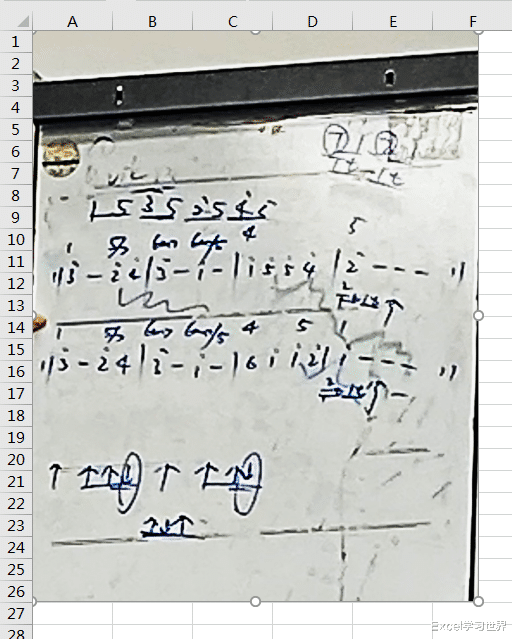
【excel|手机拍出来糊成一团的渣图,如何用 Excel 拯救?】各位拍照水平如何?大多数人可能拍人拍景可能不在话下 , 个个都是修图高手 , 拍文件呢?不求美 , 但注重清晰度的那种;或者是 , 扫描件 , 扫出来的图片不幸是黑乎乎的 , 这些情形下 , 也需要修图 。
如果没有专业的 ps 软件 , 单凭 Excel , 也能勉强上手拯救渣图 。
案例:
下图 1 是一段吉他谱 , 因为拍摄距离遥远 , 照片的画质一言难尽 。
大家看得出这是什么歌吗?哈哈 , 周杰伦的【听妈妈的话】 , 会吉他的同学不妨试着弹唱一曲 。
言归正传 , 这个谱子实在难以看清 , 尤其是在电脑大屏幕上 , 画质更渣 , 严重影响练习 。
请尽量拯救画质 , 要求不高 , 能看清楚就行 。 如下图 2 所示 。
解决方案:1. 打开一个空的 Excel , 选中任意单元格 --> 选择菜单栏的“插入”-->“图片”
2. 在弹出的对话框中选择需要优化的图片 --> 点击“插入”
这张照片不得不说真的很渣 , 难怪同学们吐槽说看不清楚 。 接下去要做的只能是在此基础上尽量修复 , 让图片至少更清晰一些 。
3. 选中图片 --> 右键单击 --> 在弹出的菜单中选择“设置图片格式”
此时右侧会出现“设置图片格式”区域 。
4. 选择区域中的“图片”选项卡
5. 调大“对比度” 。 这个没有绝对的数值规定 , 大家可以一边调一边观察图片的变化 , 直到最满意的程度为止 。
6. 根据图片的实际情况 , 调高或调低亮度 , 直至图片呈现出最佳显示效果 。
7. 最后再调整一下清晰度 , 同样也根据图片的实际情况设置至最佳状态为止 。
调整好了以后 , 跟原图比起来 , 已经清晰多了 , 最大程度上挽救了渣图 。
- 3g|这6个多条件函数都不掌握,还敢称Excel达人?
- 汽车|手机已经容不下高通了
- 荣耀|荣耀60系列爆料汇总:外观、性能、拍照、续航基本都确认了
- 相机|麒麟985+6400万四摄,现已跌至2789元,华为5G手机无奈重回低价
- 红米手机|5000mAh+90Hz高刷+128G储存,现在仅售1199元,性价比太高
- 高通骁龙|全部配备骁龙778G与5000毫安电池,这三款手机高度‘套娃’
- 显卡|评价量超100万,爆款骁龙870手机重回低价,12+256GB仅2299元
- iPhone|内行人认同的智能手机,目前这4款机型最值得买,一款比一款猛!
- 华为|华为摄像头不是徕卡的?这不是欺负我们这些不懂手机的人吗
- iPhone|第一次用苹果手机是什么样的感觉?用了十年苹果手机,说说感受
